Bilgisayarınız yavaşladı mı? Artık ondan ümidi kestiniz mi? Hemen vazgeçmeyin. İşletim sisteminin üzerinde yoğun faaliyette bulunduğu harddiskinizi SSD harddisk ile değiştirerek birçok performans sorununun üstesinden gelebilirsiniz. Bu yazımızda uygun harddisk seçeneklerinden bahsedecek ardından bilgisayarınızı ücretsiz yazılımla klonlamayı öğreneceksiniz.
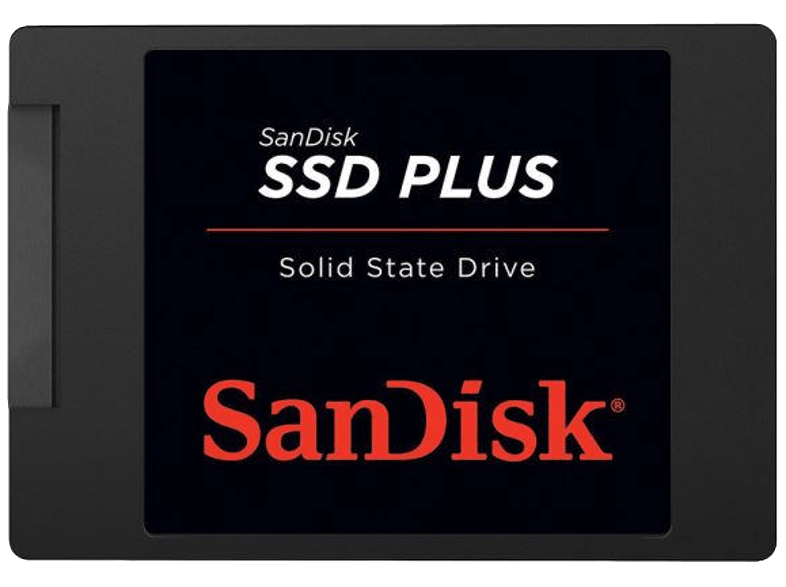
SSD Harddisk ile Hızlanıyoruz
Bilgisayarınızın en çok çalışan bileşenlerinden biri harddisk. Eski tip diskler mekanik parçalardan oluştuğu için zamanla yıpranıyordu. Bu nedenle SSD teknolojisi flaş bellek tarzı bir yapıyla büyük fark yarattı. Masaüstü veya dizüstü bilgisayarınız için önce ekonomik bir öneri ile başlıyoruz.
Sandisk 240 GB SATA3 SSD Plus New
Ürün geleneksel harddisklere göre 20 kata kadar yüksek performans ile geliyor. 530MB/saniye/440MB/saniyeye varan okuma/yazma hızları da bunun göstergesi. Bu da bilgisayarınızın daha hızlı açılmasını ve kapanmasını sağlayacak. 240 GB işletim sisteminin olduğu disk için de oldukça yeterli. 249 lira gibi uygun bir fiyata satılan ürüne bu adresten ulaşmanız mümkün. Eğer daha yüksek kapasite istiyorsanız da Kingston’ın 480 GB SSA400S37 modelini öneriyoruz. 429 liraya bu adreste satın alabileceğiniz ürün 500MB okuma 450MB yazma hızıyla geliyor. Tabii bu verileri biraz da teorik hız olarak yorumlamak gerek. Sisteminizdeki diğer parçalara göre bu hızlarda düşüş yaşayabilirsiniz. Yine de eski diskinize kıyasla büyük bir sıçrama yapacağınız kesin.

Yeni SSD’imi Nasıl Takarım?
Geldik önemli sorunun cevabına. Eğer kasalı bir bilgisayarınız varsa tek ihtiyacınız olan SATA3 ve güç kablosu. Eğer kasayı açmak istemiyor ya da açamıyorsanız Frisby’nin üretmiş olduğu SSD’nizi USB’den harici diske çeviren ve 96.99 liraya bu adreste satılan kutuyu kullanabilirsiniz. Tabii bu şekilde sadece klonlama ya da yedekleme yapabilirsiniz. Eğer daha önce bilgisayarınızı açmadıysanız ya da garanti kapsamı dışında kalmak istemiyorsanız değişim işlemini yetkili birine yaptırmanız gerekmekte.
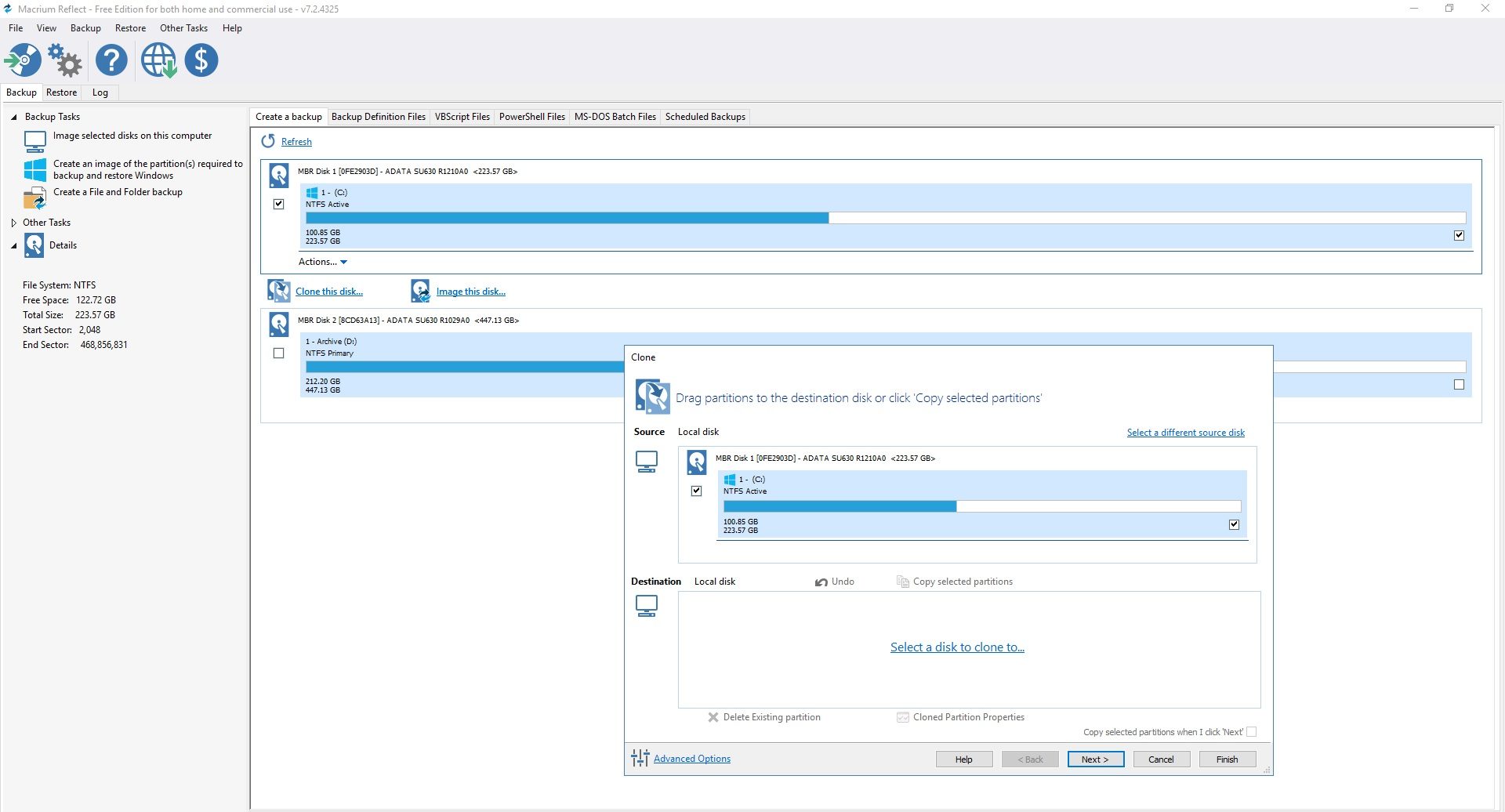
Klonlama ile Windows’u Tekrar Kurmaktan Kurtulun
Yeni bir diske terfi etmenin en düşündürücü tarafı işletim sistemi ve programları yeni baştan kurmaktır. Ancak günden güne kusursuz hale gelen klonlama programları ile zahmetsizce yeni diskimizi kullanmaya başlayabiliriz. Bunun için çeşitli seçenekler mevcut ancak ben ücretsiz olması ve bizzat birden fazla durumda sorun yaşamadığım için Macrium Reflect programını önereceğim. Bu adresten indirip kurabileceğiniz Macrium Reflect’te önce klonlamak istediğiniz diske tik atıyorsunuz. Ardından Clone this disk seçeneğini işaretliyorsunuz. Bu arada Image this disk seçeneği de diskinizi bir dosya haline getirecektir. Bu seçeneği de yedekleme amaçlı tercih edebilirsiniz. Son olarak Clone this disk to ile klonlamanın yapılacağı yani sizin yeni takmış olduğunuz SSD diski seçeceksiniz. Kopyalama işlemenin boyutuna göre süre değişim gösterecektir.
Windows Disk Genişletme
Geldik son aşamaya… Diyelim ki 120GB’lık ana sisteminizi 480GB’lık yeni diskinize aktardınız. Klonlama sonrası 360GB’lık alan atıl vaziyette kalacak. Bunun için de Windows tuşuna basıp R yazın ve enter’a basın. Çıkan alana diskmgmt.msc yazıp basarak Disk Yönetimini çalıştırın. Yeni diski seçip sağ tuşa basıp Birimi Genişlet’i seçin. Tebrikler yeni diskiniz hazır!
Not: Tüm süreç boyunca olası bir aksiliğin önüne geçmek için dosyalarınızı yedeklemeyi unutmayın.


